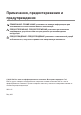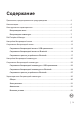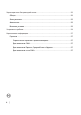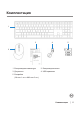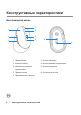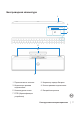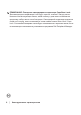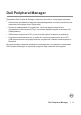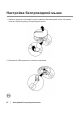Комплект устройств Dell Premier Беспроводная клавиатура и мышь KM7321W Руководство пользователя Модель мыши: MS5320W Модель клавиатуры: KB7221W Модель согласно регламентному законодательству: MS5320Wt/KB7221Wt
Примечания, предостережения и предупреждения ПРИМЕЧАНИЕ: ПРИМЕЧАНИЕ указывает на важную информацию для оптимального использования вашего компьютера. ПРЕДОСТЕРЕЖЕНИЕ: ПРЕДОСТЕРЕЖЕНИЕ указывает на возможное повреждение устройства или потерю данных при несоблюдении инструкций. ПРЕДУПРЕЖДЕНИЕ: ПРЕДУПРЕЖДЕНИЕ указывает на возможный ущерб собственности, получение травмы или смертельную опасность. © 2021 Dell Inc. или его аффилированные компании. Все права защищены.
Содержание Примечания, предостережения и предупреждения..................................................2 Комплектация...............................................................................................................5 Конструктивные характеристики................................................................................6 Беспроводная мышь.............................................................................................6 Беспроводная клавиатура..................................
Характеристики беспроводной мыши........................................................................32 Общие....................................................................................................................32 Электрические.......................................................................................................33 Физические............................................................................................................33 Внешние условия..........................
Комплектация 1 3 4 5 2 1 Беспроводная клавиатура 2 Беспроводная мышь 3 Документы 4 USB-приемник 5 Батарейки (AA-тип 1 шт. и AAA-тип 2 шт.
Конструктивные характеристики Беспроводная мышь 7 1 6 2 5 4 3 8 9 1 Левая кнопка 2 Кнопка «вперед» 3 Кнопка «назад» 4 Кнопка режима подключения 5 Индикаторы режима подключения 6 Колесо прокрутки 7 Правая кнопка 8 Оптический датчик 9 Переключатель питания 6 │ Конструктивные характеристики
Беспроводная клавиатура 1 2 3 4 5 6 7 1 Переключатель питания 2 Индикатор заряда батареи 3 Индикаторы режима подключения 4 Кнопка режима подключения 5 Клавиатурные ножки 6 Батарейная крышка 7 PPID (Идентификация устройства) Конструктивные характеристики │ 7
ПРИМЕЧАНИЕ: Поведение светодиодного индикатора Caps/Num Lock: Два светодиодных индикатора Lock будут гореть в течение 5 секунд после нажатия соответствующих кнопок, затем погаснут, даже если пользователь продолжит набор текста в этой ситуации. Светодиодный индикатор включится снова на 5 секунд, если пользователь снова нажмет кнопки Num Lock / Caps Lock. Состояние блокировки также будет показываться в экранном меню, если на компьютере пользователя установлена программа Dell Peripheral Manager.
Dell Peripheral Manager Программа Dell Peripheral Manager позволяет выполнять следующие действия: •• Назначение программных ярлыков программируемым кнопкам устройства или клавишам на вкладке Action (Действие). •• Просмотр информации об устройстве, такой как версия встроенного программного обеспечения (ПО) и состояние заряда батареи на вкладке Info (Информация). •• Обновление встроенного ПО до актуальной версии на ваших устройствах.
Настройка беспроводной мыши 1 Найдите прорезь на боковой стороне крышки беспроводной мыши. Кончиком пальца откройте крышку беспроводной мыши. 2 Извлеките USB-приемник из своего отделения.
3 Установите батарею типа АА в батарейный отсек. 4 Закройте крышку беспроводной мыши.
5 Сдвиньте переключатель питания, чтобы включить беспроводную мышь. ПРИМЕЧАНИЕ: Убедитесь, что расстояние между компьютером и беспроводной мышью не превышает десяти метров.
Сопряжение беспроводной мыши Сопряжение беспроводной мыши Dell с другими устройствами можно выполнить либо с помощью USB-приемника, либо по Bluetooth. После сопряжения можно переключаться между ноутбуком, настольным компьютером или любым другим совместимым мобильным устройством. Сопряжение беспроводной мыши с USB-приемником ПРИМЕЧАНИЕ: Сопряжение с беспроводной мышью можно выполнить по технологии универсального сопряжения Dell Universal. 1 Подключите USB-приемник Dell Universal к USB-порту компьютера.
Произойдет сопряжение беспроводной мыши с компьютером. Сопряжение беспроводной мыши по Bluetooth ПРИМЕЧАНИЕ: С помощью Bluetooth к беспроводной мыши можно подключить второе устройство. ПРИМЕЧАНИЕ: Перед сопряжением беспроводной мыши по Bluetooth убедитесь, что сопряжение неактивных устройств на компьютере отключено, и обновите драйвер Bluetooth на своем компьютере Dell до последней версии. Дополнительные сведения приведены на сайте https://www.dell.com/support в разделе «Драйверы и загрузка».
2 Для запуска сопряжения нажмите и удерживайте кнопку режима подключения в течение 3 секунд. Индикатор режима подключения ( ) мигает в течение 3 секунд, указывая на то, что мышь вошла в режим сопряжения. 3 Подключите беспроводную мышь к компьютеру Windows с модулем Bluetooth. Технология быстрого сопряжения Swift Pair: а. В поле поиска Windows наберите Bluetooth. б. Нажмите ссылку Параметры Bluetooth и других устройств. Откроется окно Настройки. в.
Добавление устройства: а. В поле поиска Windows наберите Bluetooth. б. Нажмите ссылку Параметры Bluetooth и других устройств. Откроется окно Настройки. в. Убедитесь, что Bluetooth включен. г. Нажмите Добавить Bluetooth или другое устройство > Bluetooth. д В списке доступных устройств нажмите Мышь Dell. ПРИМЕЧАНИЕ: Если мышь Dell отсутствует в списке, убедитесь, что на беспроводной мыши включен режим сопряжения. 4 Подтвердите процесс сопряжения на беспроводной мыши и на компьютере.
Сопряжение третьего устройства по Bluetooth ПРИМЕЧАНИЕ: С помощью Bluetooth к беспроводной мыши можно подключить третье устройство. ПРИМЕЧАНИЕ: Перед сопряжением беспроводной мыши по Bluetooth убедитесь, что сопряжение неактивных устройств на компьютере отключено, и обновите драйвер Bluetooth на своем компьютере Dell до последней версии. Дополнительные сведения приведены на сайте https://www.dell.com/support в разделе «Драйверы и загрузка».
3 Подключите беспроводную мышь к компьютеру с модулем Bluetooth. Технология быстрого сопряжения Swift Pair: а. В поле поиска Windows наберите Bluetooth. б. Нажмите ссылку Параметры Bluetooth и других устройств. Откроется окно Настройки. в. Убедитесь, что установлена галочка «Показывать уведомления при подключении с помощью технологии быстрого сопряжения Swift Pair». г. Убедитесь, что Bluetooth включен. д. Расположите беспроводную мышь рядом с компьютером. Откроется окно поиска новой мыши Dell. е.
ПРИМЕЧАНИЕ: Если мышь Dell отсутствует в списке, убедитесь, что на беспроводной мыши включен режим сопряжения. 4 Подтвердите процесс сопряжения на беспроводной мыши и на компьютере. Индикатор режима подключения ( ) на несколько секунд загорится белым цветом, указывая на необходимость подтверждения сопряжения, затем индикатор погаснет.
Настройка беспроводной клавиатуры 1 Снимите батарейную крышку. 2 Установите батареи типа ААА в батарейный отсек. 3 Закройте батарейную крышку.
4 Сдвиньте переключатель питания вправо, чтобы включить беспроводную клавиатуру. ПРИМЕЧАНИЕ: Убедитесь, что расстояние между компьютером и беспроводной клавиатурой не превышает десяти метров.
Сопряжение беспроводной клавиатуры Сопряжение беспроводной клавиатуры Dell с другими устройствами можно выполнить либо с помощью USB-приемника, либо по Bluetooth. После сопряжения можно переключаться между ноутбуком, настольным компьютером или любым другим совместимым мобильным устройством. Сопряжение беспроводной клавиатуры с USBприемником ПРИМЕЧАНИЕ: Сопряжение с беспроводной клавиатурой можно выполнить по технологии универсального сопряжения Dell Universal.
2 Индикатор режима подключения ( ) на беспроводной клавиатуре устанавливается по умолчанию для сопряжения Dell Universal. 3 Произойдет сопряжение беспроводной клавиатуры с USB-устройством компьютера.
Сопряжение беспроводной клавиатуры по Bluetooth ПРИМЕЧАНИЕ: С помощью Bluetooth к беспроводной клавиатуре можно подключать до двух устройств. ПРИМЕЧАНИЕ: Перед сопряжением беспроводной клавиатуры по Bluetooth убедитесь, что сопряжение неактивных устройств на компьютере отключено, и обновите драйвер Bluetooth на своем компьютере Dell до последней версии. Дополнительные сведения приведены на сайте https://www.dell.com/support в разделе «Драйверы и загрузка».
3 Выполните сопряжение беспроводной клавиатуры к компьютеру с модулем Bluetooth. Технология быстрого сопряжения Swift Pair: а. В поле поиска Windows наберите Bluetooth. б. Нажмите ссылку Параметры Bluetooth и других устройств. Откроется окно Настройки. в. Убедитесь, что установлена галочка «Показывать уведомления при подключении с помощью технологии быстрого сопряжения Swift Pair». г. Убедитесь, что Bluetooth включен. д. Расположите беспроводную клавиатуру рядом с компьютером.
ПРИМЕЧАНИЕ: Если клавиатура Dell отсутствует в списке, убедитесь, что на беспроводной клавиатуре включен режим сопряжения. 4 Подтвердите процесс сопряжения на беспроводной клавиатуре и на компьютере. Индикатор режима подключения ( ) на несколько секунд загорится белым цветом, указывая на необходимость подтверждения сопряжения, затем индикатор погаснет.
Сопряжение третьего устройства по Bluetooth ПРИМЕЧАНИЕ: С помощью Bluetooth к беспроводной клавиатуре можно подключить третье устройство. ПРИМЕЧАНИЕ: Перед сопряжением беспроводной клавиатуры по Bluetooth убедитесь, что сопряжение неактивных устройств на компьютере отключено, и обновите драйвер Bluetooth на своем компьютере Dell до последней версии. Дополнительные сведения приведены на сайте https://www.dell.com/support в разделе «Драйверы и загрузка».
3 Выполните сопряжение беспроводной клавиатуры к компьютеру с модулем Bluetooth. Технология быстрого сопряжения Swift Pair: а. В поле поиска Windows наберите Bluetooth. б. Нажмите ссылку Параметры Bluetooth и других устройств. Откроется окно Настройки. в. Убедитесь, что установлена галочка «Показывать уведомления при подключении с помощью технологии быстрого сопряжения Swift Pair». г. Убедитесь, что Bluetooth включен. д. Расположите беспроводную клавиатуру рядом с компьютером.
ПРИМЕЧАНИЕ: Если клавиатура Dell отсутствует в списке, убедитесь, что на беспроводной клавиатуре включен режим сопряжения. 4 Подтвердите процесс сопряжения на беспроводной клавиатуре и на компьютере. Индикатор режима подключения ( ) на несколько секунд загорится белым цветом, указывая на необходимость подтверждения сопряжения, затем индикатор погаснет.
Характеристики беспроводной клавиатуры Общие Номер модели беспроводной KB7221W клавиатуры Протокол радиочастоты (РЧ) •• Bluetooth 5.0 LE (поддерживает технологию быстрого сопряжения Microsoft Swift Pair) •• 2,4 ГГц РЧ Технология шифрования Рабочий диапазон Поддерживаемые операционные системы (2,4 ГГц) Поддерживаемые операционные системы (Bluetooth) AES 128 бит и AES-CCM •• Радиус действия радиоканала 10 м •• В пределах максимального радиуса действия (10 м) эксплуатационные характеристики не снижаются.
Электрические Рабочее напряжение 2,0–3,2 В Требуется батарейное питание Передача данных по радиоканалу Радиус действия радиосвязи Две щелочные батарейки AAA Двунаправленная связь До 10 м Физические Масса (без батареи) 540 г Масса (с батареей) 561 г Размеры: длина 433,30 мм (17,05 дюйма) ширина 121,50 мм (4,78 дюйма) Высота 28,36 мм (1,11 дюйма) Внешние условия Температура: рабочая 0...40 °C (32...104 °F) хранения -40...65 °C (-40...149 °F) Влажность при хранении макс. отн.
Характеристики беспроводной мыши Общие Номер модели беспроводной MS5320W мыши Протокол радиочастоты (РЧ) •• Bluetooth 5.0 LE (поддерживает технологию быстрого сопряжения Microsoft Swift Pair) •• 2,4 ГГц РЧ Технология шифрования Рабочий диапазон Поддерживаемые операционные системы (2,4 ГГц) Поддерживаемые операционные системы (Bluetooth) AES 128 бит и AES-CCM •• Радиус действия радиоканала 10 м •• В пределах максимального радиуса действия (10 м) эксплуатационные характеристики не снижаются.
Электрические Рабочее напряжение 0,9–1,6 В Требуется батарейное питание Передача данных по радиоканалу Радиус действия радиосвязи Одна щелочная батарейка AA Двунаправленная связь До 10 м Физические Масса (без батареи) 86,7 г Масса (с батареей) 110 г Размеры: длина 114,5 мм (4,50 дюйма) ширина 70,0 мм (2,75 дюйма) Высота 41,6 мм (1,63 дюйма) Внешние условия Температура: рабочая 0...40 °C (32...104 °F) хранения -40...65 °C (-40...149 °F) Влажность при хранении макс. отн.
Устранение проблем Проблемы Способы решения Невозможно использовать беспроводную мышь / беспроводную клавиатуру 1 Проверьте полярность при установке батареи. Полюса батареи «+» и «-» должны быть расположены в соответствии с такими же метками, указанными в батарейном отсеке. 2 Проверьте уровень заряда батареи. •• Если беспроводная мышь работает от аккумулятора, убедитесь, что он полностью заряжен. •• Если батарея разряжена, замените ее.
Проблемы Способы решения Невозможно выполнить сопряжение беспроводной мыши / беспроводной клавиатуры с компьютером по Bluetooth 1 Проверьте уровень заряда батареи. •• Если беспроводная мышь / беспроводная клавиатура работает от аккумулятора, убедитесь, что он полностью заряжен. •• Если батарея разряжена, замените ее. 2 Выключите беспроводную мышь / беспроводную клавиатуру, а затем снова включите. Если индикатор разряда батареи мигает янтарным светом, батарея почти полностью разряжена.
Проблемы Способы решения Невозможно выполнить сопряжение беспроводной мыши / беспроводной клавиатуры с компьютером 1 Проверьте уровень заряда батареи. •• Если беспроводная мышь / беспроводная клавиатура работает от аккумулятора, убедитесь, что он полностью заряжен. •• Если батарея разряжена, замените ее. 2 Выключите беспроводную мышь / беспроводную клавиатуру, а затем снова включите. Если индикатор разряда батареи мигает янтарным светом, батарея почти полностью разряжена.
Нормативная информация Гарантия Ограниченная гарантия и правила возврата На продукты товарной марки Dell предоставляется трехлетняя ограниченная гарантия на оборудование. При покупке вместе с системой Dell она будет соответствовать гарантии системы. Для заказчиков США: Эта покупка и использование вами данного продукта регулируются соглашением с конечным пользователем Dell, которое можно найти на странице Dell.com/terms. Настоящий документ содержит обязательную оговорку об арбитраже.